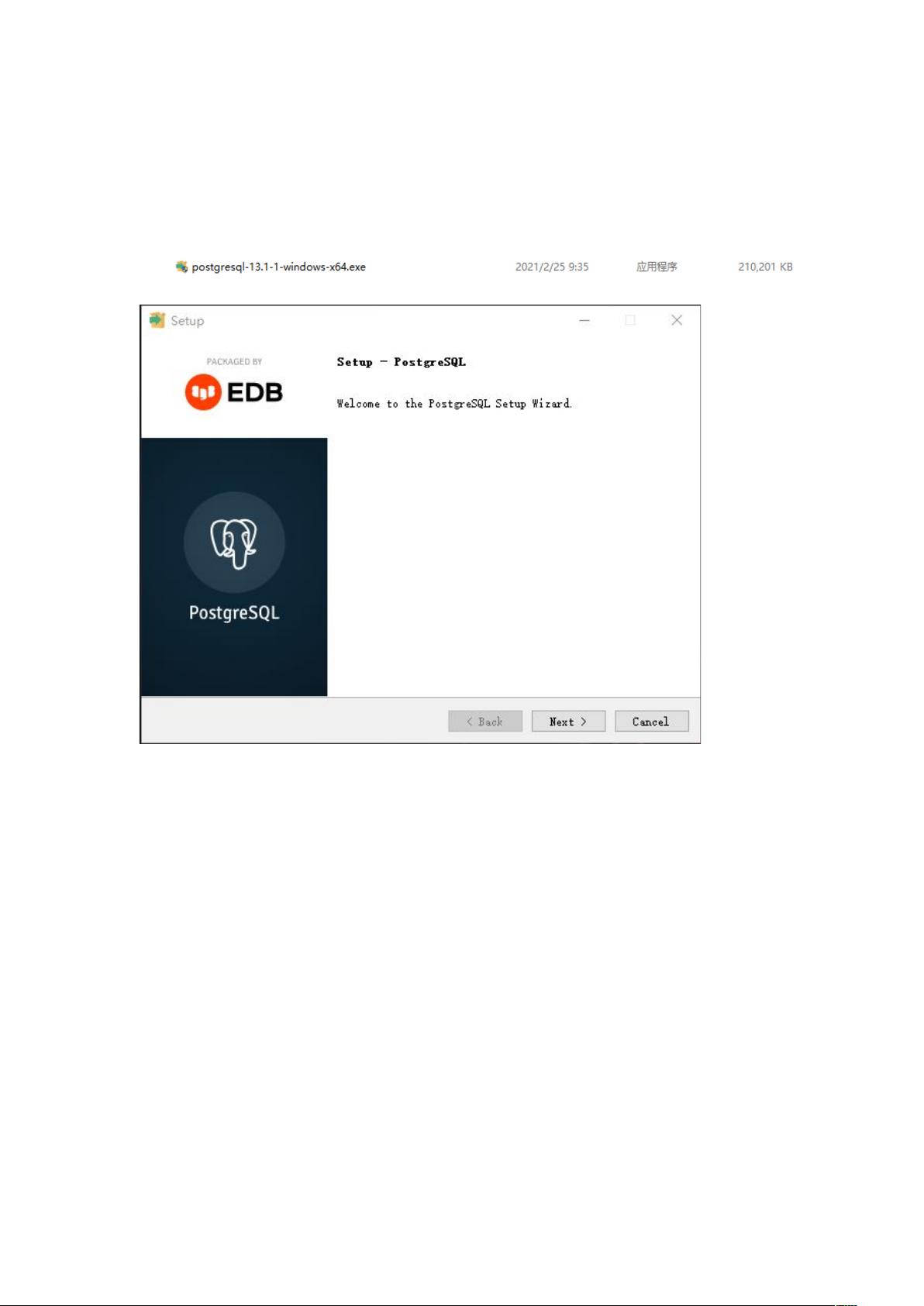PostgreSQL 13.1安装及Navicat连接指南
需积分: 9 22 浏览量
更新于2024-08-05
收藏 762KB DOCX 举报
“PostgreSQL安装手册提供了PostgreSQL 13.1的详细安装步骤,包括从下载安装包到设置数据库、创建连接和初始化数据库的过程。”
PostgreSQL是一种开源关系型数据库管理系统,广泛应用于各种规模的企业和项目中。以下是PostgreSQL 13.1在Windows 64位系统上的详细安装步骤:
1. **下载安装包**:首先,你需要从PostgreSQL官方网站或可信的第三方源下载适用于Windows 64位系统的安装包。
2. **启动安装程序**:下载完成后,双击安装包,启动安装向导,然后点击“下一步”。
3. **选择安装路径**:在安装路径选择界面,你可以指定PostgreSQL服务器将被安装的目录,然后再次点击“下一步”。
4. **选择安装组件**:在这一阶段,你可以选择要安装的组件,包括服务器、客户端工具等。通常,为了完整功能,建议全选。
5. **设置数据路径**:这里需要指定PostgreSQL的数据存储位置,确认无误后点击“下一步”。
6. **设置管理员密码**:为PostgreSQL的默认超级用户“postgres”设置一个强密码,这是非常重要的安全步骤,确保输入后记得此密码。
7. **配置端口**:默认端口是5432,如果你没有特殊需求,可以保持不变,继续点击“下一步”。
8. **默认设置**:接下来的几个步骤通常可以接受默认设置,如服务启动选项、启动菜单快捷方式等,点击“下一步”进行。
9. **权限设置**:在安装过程中,可能会遇到需要管理员权限的提示,此时选择“允许”以继续安装。
10. **安装完成**:当所有步骤都完成后,点击“完成”按钮结束安装过程。
11. **安装代理软件**:安装完成后,可能会有附加的代理软件或工具提供安装,根据实际需求选择安装或取消。
12. **数据库初始化**:安装完成后,需要初始化数据库。这可以通过PostgreSQL提供的管理工具,或者第三方工具如pgAdmin来完成。
13. **启动Navicat**:Navicat是一款流行的数据库管理工具,可以用来连接和管理PostgreSQL数据库。
14. **创建PostgreSQL连接**:在Navicat中,选择“新建连接”,然后选择“PostgreSQL”作为数据库类型。
15. **输入连接信息**:填写连接名(可自定义),输入之前设置的“postgres”用户的密码,然后点击“测试连接”确保连接成功。最后点击“确定”保存连接设置。
16. **连接数据库**:双击新建的连接,你就可以开始与PostgreSQL数据库进行交互了。
17. **创建数据库**:在连接成功后,你可以通过SQL命令或Navicat的图形界面创建配置数据库和应用数据库,并执行创建表的脚本来初始化数据库结构。
以上就是PostgreSQL 13.1在Windows上安装及连接的基本流程,确保遵循这些步骤,你将能够顺利地搭建和使用PostgreSQL数据库系统。在实际操作中,根据网络环境、安全策略和具体需求,你可能需要进行一些调整。
2021-09-26 上传
2021-10-17 上传
2022-11-09 上传
2024-07-24 上传
2021-12-04 上传
2021-10-17 上传
2020-04-10 上传
2019-12-09 上传
2020-04-22 上传